情報番号:019698 【更新日:2025.07.15】
のぞき見検知を有効にする方法(AIプライバシーアシスト)
| 対応機種 | |
|---|---|
| 対象OS | Windows 11 |
| カテゴリ | その他のプレインストールソフト、サポート |
回答・対処方法
はじめに
どこでも好きな場所でパソコンを使える時代では、セキュリティ対策が重要となります。AIプライバシーアシストののぞき見検知機能を使うと、作業中に後ろからパソコン画面をのぞき見された際に、AIが検知して警告してくれます。また、ぼかし効果でディスプレイを隠すこともできます。
ここでは、のぞき見検知を有効にする方法について説明します。
※プレゼンス センシング搭載モデルのみ対象となります。
事前準備
- パソコンを使っている人物と、それ以外の人物を判別するために顔の登録を行ってください。
[019697:登録された顔に対してのみAI機能(プレゼンス センシング、のぞき見検知、ハンドサイン)が利用できるようにする方法]
操作手順
※本手順は、Windows 11 2024 Update(Windows 11 バージョン 24H2)を元に作成しています。バージョンが異なると若干手順や画面が異なる場合があります。ご了承ください。お使いのパソコンのWindows 11バージョンを確認するには、[018852:Windowsのバージョンとビルド番号を確認する方法<Windows 11>]を参照してください。
※ここでは、顔の登録が完了し、顔認識が有効になっていることを前提としています。
- タスクバーの[スタート]ボタンをクリックします。
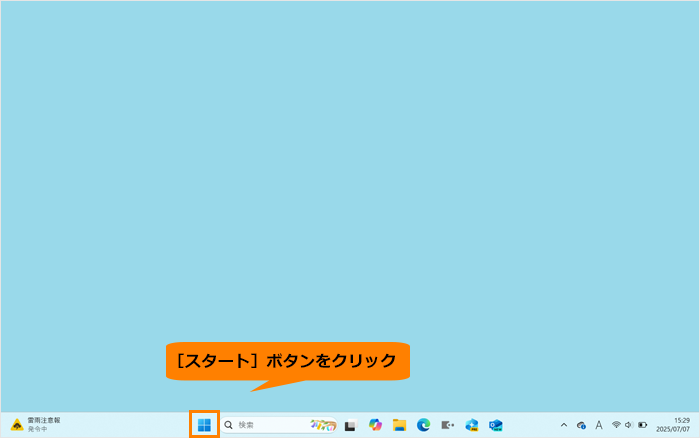 (図1)
(図1)
- [スタート]メニューが表示されます。[すべて]をクリックします。
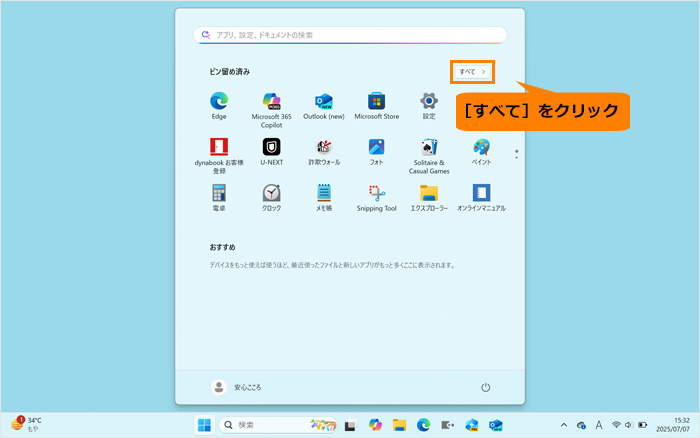 (図2)
(図2)
- すべてのアプリの一覧が表示されます。画面をスクロールして、「D」カテゴリ内の[dynabook セッティング]をクリックします。
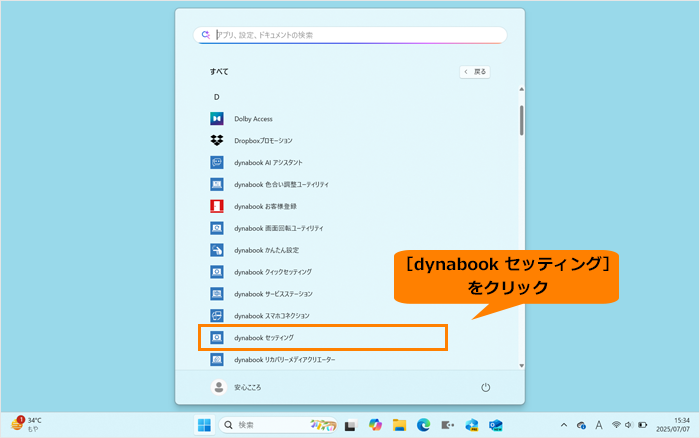 (図3)
(図3)
- 「dynabook セッティング」が起動します。[セキュリティ]をクリックします。
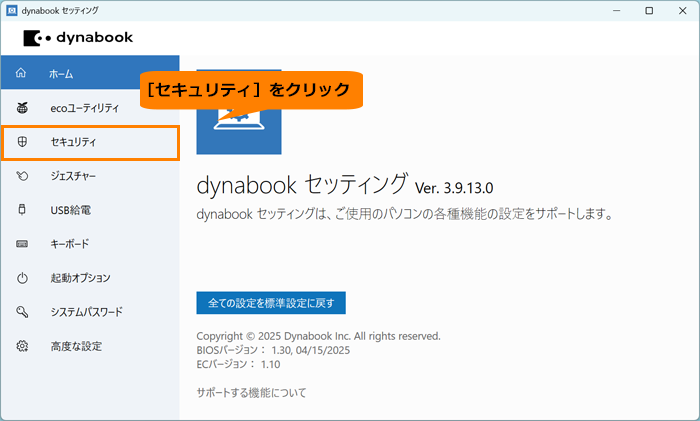 (図4)
(図4)
- 「セキュリティ」画面が表示されます。画面をスクロールして、“のぞき見検知”に移動します。
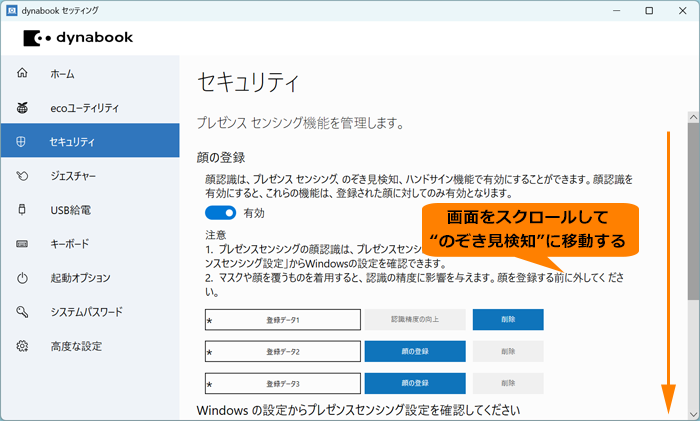 (図5)
(図5)
- “のぞき見検知”のトグルをクリックして、“有効”にします。
※“ディスプレイをのぞいていることを検知したとき、警告バーの操作方法に関するメッセージを表示します。”も“有効”にした場合は、操作についてのメッセージが表示されます。
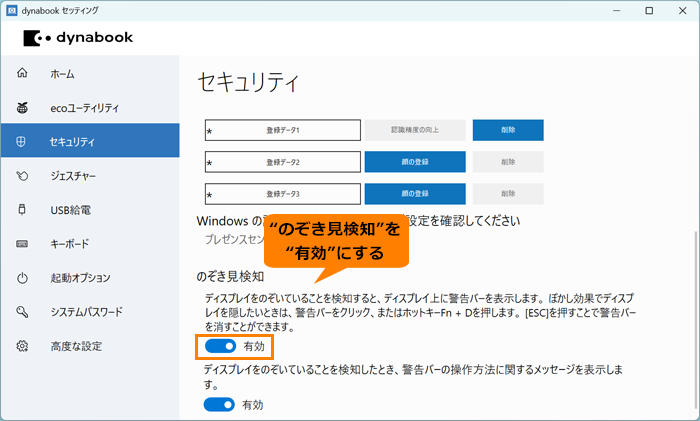 (図6)
(図6)
- 右上の[×]をクリックして終了します。
操作は以上です。
※本機能を使用するときは、Webカメラシャッターを開けてください。
ディスプレイをのぞいていることを検知すると、ディスプレイ上に警告バーが表示されます。ぼかし効果でディスプレイを隠したいときは、警告バーをクリック、またはホットキー(キーボードの[Fn]キーを押しながら[D]キー)を押します。
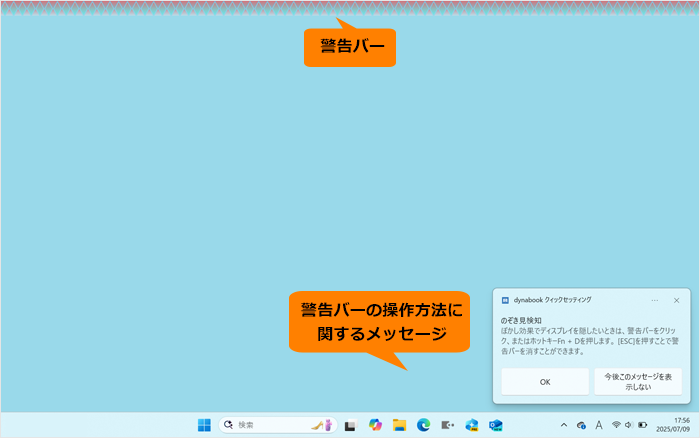 (図7)
(図7)
以下図は、ぼかし効果でディスプレイを隠したときのイメージとなります。キーボードの[Esc]キーを押すことで解除することができます。
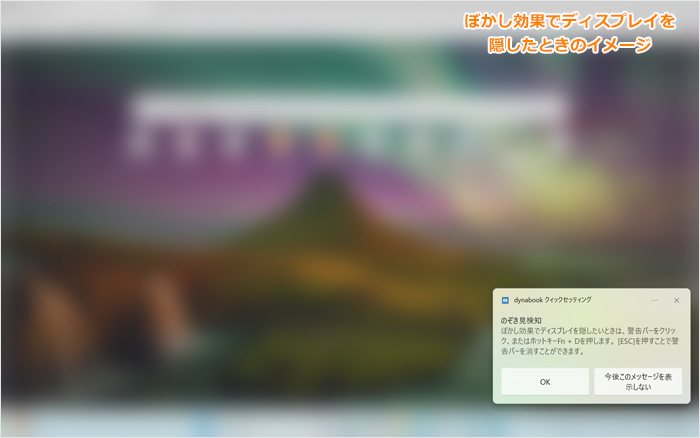 (図8)
(図8)
関連情報
- パソコン画面を開いたまま離席すると、AIセンサーが画面をスリープモードにすることもできます。以下を参照してください。
[019696:プレゼンス センシング機能でパソコンから離れると画面オフ、近づくとスリープ解除、目を離すと画面を暗くする方法<Windows 11>]
以上
